升级Win10专业版22H2不能网络共享打印提示0x00000709错误完美解决方法 |
您所在的位置:网站首页 › 升级win10网络连不上 › 升级Win10专业版22H2不能网络共享打印提示0x00000709错误完美解决方法 |
升级Win10专业版22H2不能网络共享打印提示0x00000709错误完美解决方法
|
当前位置:系统之家 > 系统教程 > 升级Win10专业版22H2不能网络共享打印
升级Win10专业版22H2不能网络共享打印提示0x00000709错误完美解决方法
时间:2023-04-15 14:17:44 作者:wuxin 来源:系统之家 1. 扫描二维码随时看资讯 2. 请使用手机浏览器访问: https://m.xitongzhijia.net/xtjc/20230415/286597.html 手机查看 评论 反馈  网盘下载
Win10 22H2 64位 官方专业版镜像 V19045.3996
网盘下载
Win10 22H2 64位 官方专业版镜像 V19045.3996
大小:4.87 GB类别:官方原版系统 升级Win10专业版22H2不能网络共享打印提示0x00000709错误完美解决方法分享。有用户安装了最新Windows 10专业版22H2发现不能网络共享打印,打印机共享提示0x00000709错误代码。那么遇到这个问题要如何去进行解决呢?来看看以下的详细解决方法教学吧。 解决方法: 1、打开控制面板,找到启用或关闭windows功能。 2、找到打印机和文件服务。 
二、在需要连接共享打印机的电脑上安装共享打印机 1、在需要打印的电脑的控制面板中添加打印机。 
2、点击我所需的打印机未列出。 
3、通过手动添加。 
4、创建新端口,如图设置。 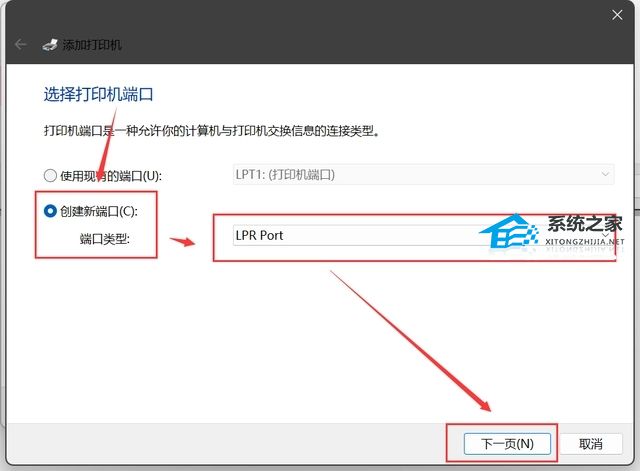
5、输入主机名称和共享打印的共享名称,就是共享打印机电脑的共享名称,就是在网络或者网上邻居里面看到的电脑的名称,例如pc-wang,或者其ip地址,例如192.168.18.88,共享打印机就是共享时设置的共享名称,例如说hp1007-201等等。 
6、安装打印机对应驱动。 
7、最后一步。 
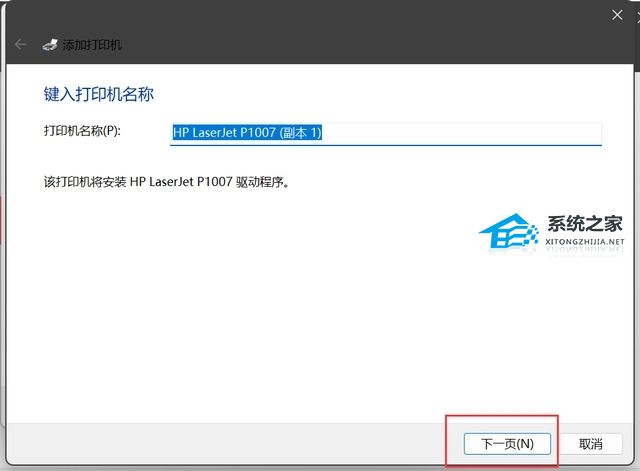
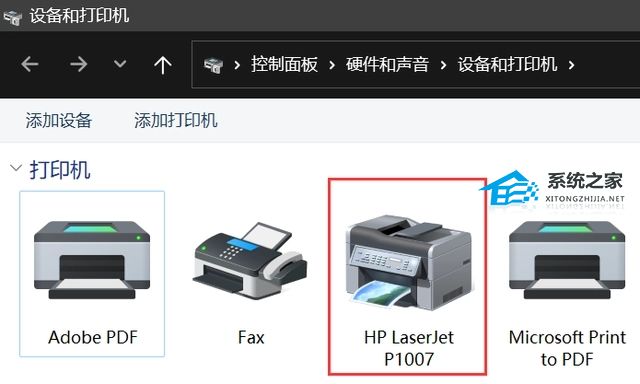
8、安装完成,实验打印成功。 以上就是系统之家小编为你带来的关于“升级Win10专业版22H2不能网络共享打印提示0x00000709错误”的解决方法了,希望可以解决你的问题,感谢您的阅读,更多精彩内容请关注系统之家官网。 标签 0x00000709 win10教程Win10无法拖放文件到上级文件夹怎么办?Win10无法拖放文件解决教程 下一篇 > Win10如何取消屏幕保护-Win10电脑取消屏保的方法 相关教程 Win10 22H2更新提示0x80d02004怎么办 Win10怎么设置专注助手优先级 如何下载Win10专业工作站版,一招轻松搞定! Win10如何设置电脑休眠时间 Win10电脑空间音效怎么打开,试试这3种方法! Win10哪个版本适合自己-适合日常使用的Win10... 老电脑最好用的系统Win10版本下载推荐 Win10系统图片大小的设置步骤-【图文】 Win10怎么开启记录个人键入功能 Win10电脑打开单声道音频的方法-【图文】
Win10打印机共享0x0000709怎么解决?打印机操作无法完成错误0x0000709解决方法 
Win10 ltsc是什么版本?Win10 Ltsc版和普通版有什么区别? 
机械革命如何进入bios?机械革命进入bios的操作方法 
0xc0000225是什么原因?怎么解决? 发表评论共0条  没有更多评论了
没有更多评论了
评论就这些咯,让大家也知道你的独特见解 立即评论以上留言仅代表用户个人观点,不代表系统之家立场 |
【本文地址】
今日新闻 |
推荐新闻 |